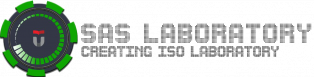Cara merubah GPT Disk ke MBR Disk Menggunakan Command Prompt (CMD)

Mengatur Partisi harddisk adalah salah satu hal yang penting sebelum kamu menginstall sistem operasi. table pada harddisk sendiri terbagi menjadi dua yaitu GPT dan MBR. Perbedaan dari keduanya adalah untuk versi GPT merupakan pembaharuan dari MBR, MBR hanya mampu menampung sampai 2.2 TB sedangkan GPT 9,4 ZB. MBR hanya membolehkan 4 tipe partisi primary saja sedangkan GPT 128 partisi. dan masih banyak kelebihan lainnya.
Di artikel ini saya akan memberikan contoh step by step bagaimana mengubah GPT Disk ke MBR Disk Menggunakan Command Prompt (CMD). Pengubahan GPT ke MBR sendiri biasanya untuk menginstall OS linux yang tidak support terhadap HDD GPT, karena MBR mendukung semua OS.
Persiapan
- Sediakana Flash disk / CD yang berisi Windows
Tahapan
- Masuk ke menu bios (bisa tekan f2/f12/del)
- Setelah itu atur biosnya untuk booting ke flash disknya
- Saat sudah boot ke tahap instalasi windows klik menu repair (jangan klik Installation karena itu akan menginstall ulang windows anda)
- Lalu pilih CMDSetelah masuk di CMD tersebut ketikan perintah sebagai berikut:
1. Ketik “diskpart” lalu enter.
2. Setelah itu ketik “List Disk” lalu enter.
3. Pilih disk dengan perintah “Select +Nama_Disk” (misal: Select Disk 0) < jika disknya disk 0.
4. Setelah disk terpilih lalu ketik “Converter MBR” lalu enter.
Proses conveter disk dari GPT ke MBR sudah selesai.
-AWAN-
R&P :AY